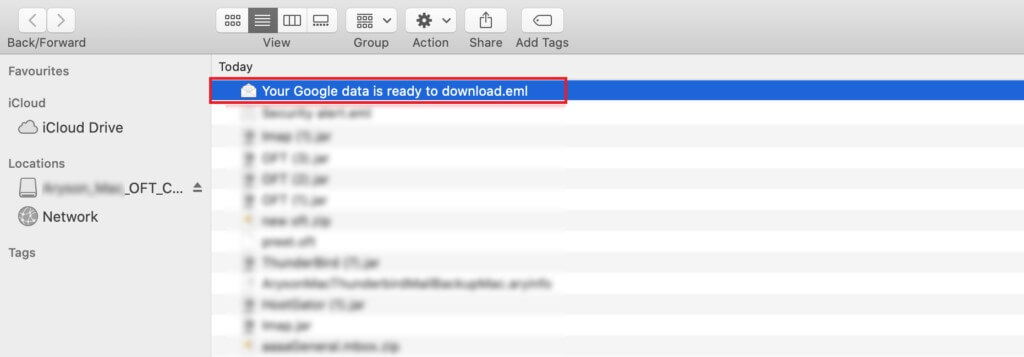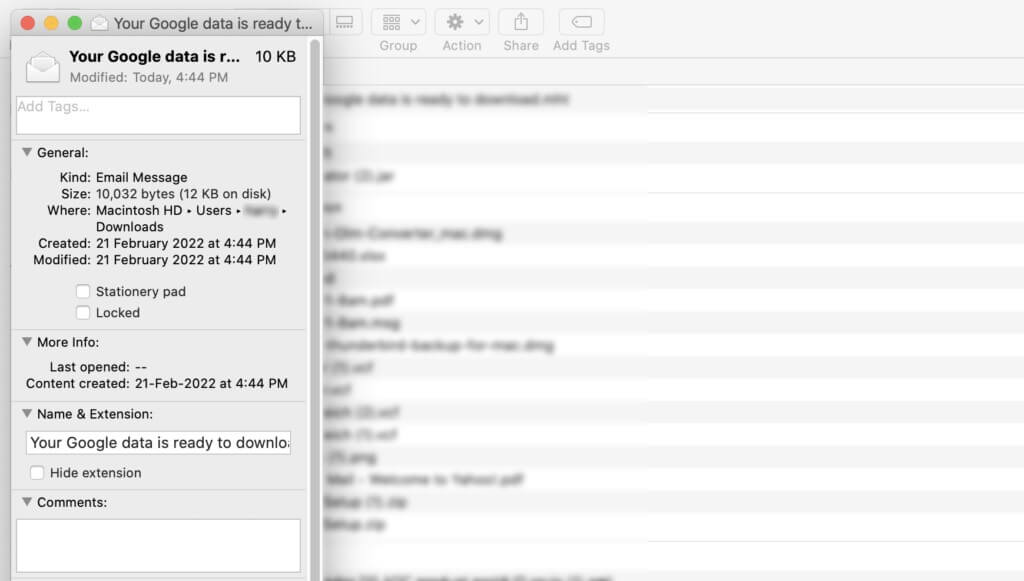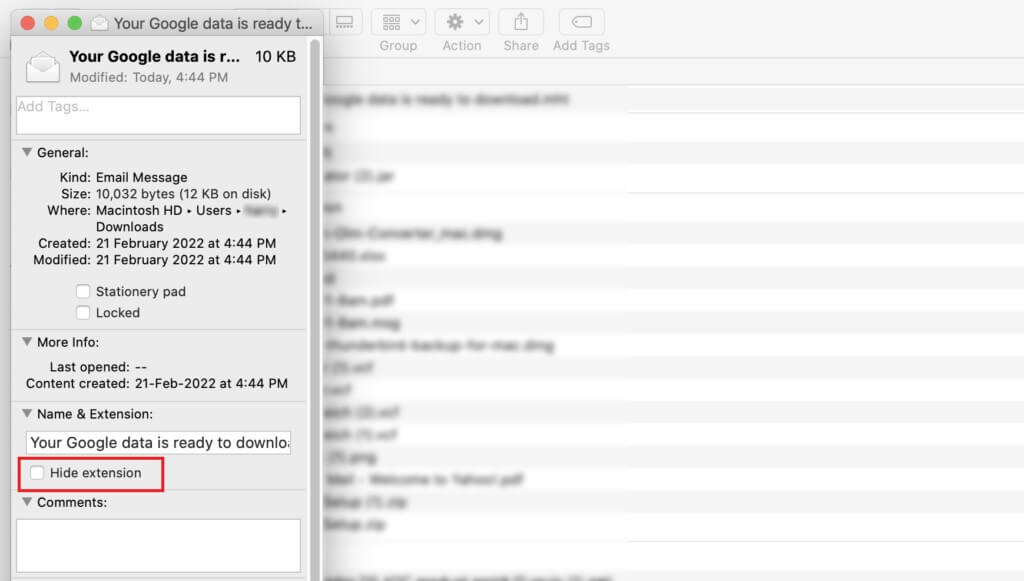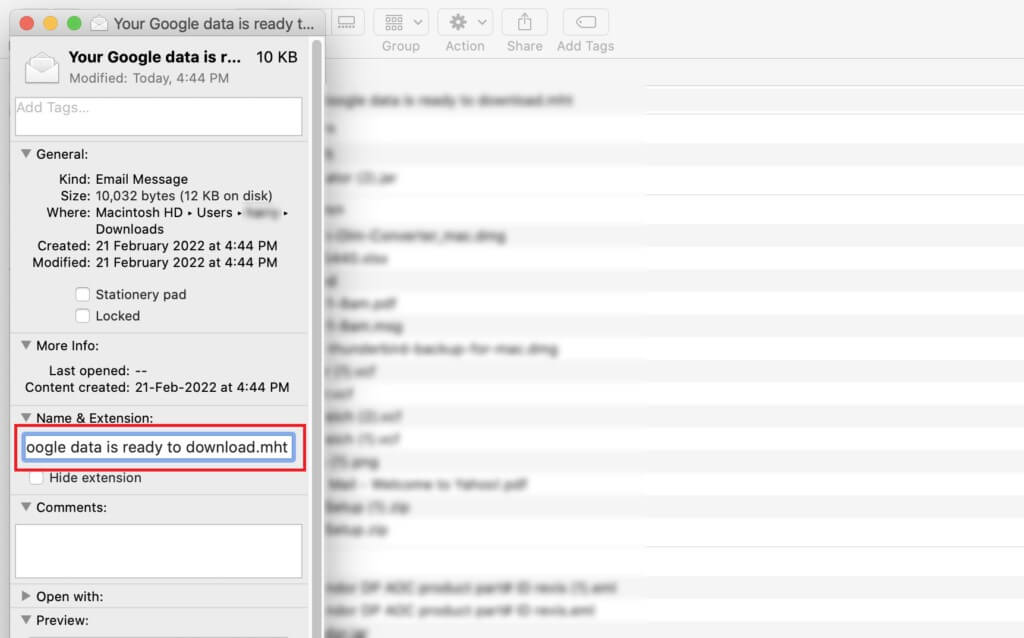Откройте файл EML на Mac с помощью 4 простых методов
Резюме: у вас возникли проблемы с открытием файлов EML на Mac? Что ж, вот несколько продвинутых решений для вас.
Ничто не может быть лучше формата файла EML при сохранении всех данных почтового ящика в самом простом формате. Этот формат известен тем, что хранит такую информацию, как тело сообщения, адрес отправителя, адрес получателя, тему и вложения. Формат файла EML является распространенным форматом, легко доступным в операционных системах Windows. Но что, если вы с нетерпением ждете доступа к этим файлам на устройстве MAC? Что ж, это будет непростой задачей, поскольку эти устройства Mac вообще не поддерживают файлы EML. Это распространенная проблема, с которой сталкиваются пользователи Mac. Однако беспокоиться не о чем.
Здесь мы обсудим распространенные способы доступа к этим файлам EML на Mac. Но перед этим давайте обсудим распространенные причины доступа к файлам EML на Mac.
Программы для Windows, мобильные приложения, игры - ВСЁ БЕСПЛАТНО, в нашем закрытом телеграмм канале - Подписывайтесь:)
Причины открытия файлов EML на Mac
Существует множество причин, по которым пользователям может быть предложено открыть файлы EML на Mac. Понаблюдаем за некоторыми из них.
- Вы переходите на устройство Mac с операционной системой Mac. Всякий раз, когда вы получаете файл EML, вы не сможете получить доступ к этим файлам в такой среде.
- При переносе данных с вашего устройства Windows на этот Mac вам может быть сложно открыть файлы EML, которые когда-то были доступны в Windows.
- Когда вы сохраняете сообщение из приложения Thunderbird или Windows Live Mail на своем устройстве Windows, вы хотите перенести этот файл резервной копии на Mac для настройки учетной записи почтового ящика. Вы не сможете настроить этот файл на Mac.
Теперь, когда вы тщательно изучили причины, побудившие вас получить доступ к файлам EML на Mac, сообщите нам, как это сделать.
Способы открыть файл EML на Mac
Существует множество способов открыть файл EML на Mac. Некоторые из этих способов выполняются вручную, а другие представляют собой автоматизированные решения. Дайте нам знать каждый из этих методов подробно.
Откройте свои файлы EML в Apple Mail.
- Откройте исходное электронное письмо, дважды щелкнув файл EML в Apple Mail. Вы также получите доступ ко всем вложениям.
- Нажмите на опцию «В предварительном просмотре» и нажмите пробел после выбора файла.
Доступ к файлам EML путем изменения расширения файла
Это еще один способ открытия файлов EML на Mac. Вот шаги для этого.
- Выберите нужный файл EML, который вы хотите переименовать.

- Одновременно нажмите Command+I. Появится мастер свойств.

- Снимите флажок «Скрыть расширение».

- Перейдите в поле «Имя и расширение» и измените расширение с .eml на .mht.

- Нажмите кнопку «Использовать файл .mht». Он сохранит нужный файл EML в формате HTML, к которому можно получить доступ на Mac.
Используйте почтовое приложение, чтобы открыть файл EML
Устройства Mac работают с Apple Mail. Через это приложение можно получить доступ к файлам EML. Вот шаги, которые вы можете выполнить, чтобы реализовать этот метод.
- Откройте файлы EML в папке Mail.
- Загрузите файлы EML на Mac.
- Выберите файл EML, который вы хотите открыть, и щелкните его правой кнопкой мыши.
- Нажмите «Открыть с помощью», а затем нажмите «Почта».
- Затем выберите параметр «Переместить» и в раскрывающемся меню, чтобы перенести файл в определенную папку.
Все три метода, которые обсуждались выше, являются ручными. Эти методы могут быть в некотором смысле очень полезны; однако на них можно положиться каждый раз. Эти методы могут быть благоприятны только для некоторых пользователей. Они заложены с множеством недостатков. Вот некоторые из этих проблем, с которыми сталкиваются пользователи, которые полагаются на ручные методы.
- Эти методы сложны. Новички могут выбирать эти способы только в том случае, если им требуются технические знания.
- Выполнение процедуры очень трудоемко.
- Есть вероятность, что файлы могут быть повреждены. Существует также неотъемлемый риск потери данных, если пользователи полагаются на этот метод.
Поэтому необходимо принять более эффективный и компетентный способ открытия файлов EML на Mac.
EML Converter Tool: профессиональный способ доступа к файлам EML на Mac
EML to PST Converter Tool — лучший инструмент для открытия файлов EML на вашем устройстве Mac. Этот инструмент имеет простой интерфейс и подходит для начинающих. Это позволяет пользователям преобразовывать файлы EML в такие форматы, как MBOX, которые совместимы с устройствами Mac. Это помогает конвертировать файлы EML в несколько форматов, таких как PDF, PST, DOC и т. Д., С помощью нескольких простых шагов. Интерфейс очень интерактивный. Это, несомненно, лучшая альтернатива доступу к файлам EML на устройствах Mac. Автоматизированный инструмент помогает преодолеть ограничения ручных методов.
Скачать сейчас
Заключение
Можно сделать вывод, что все эти методы значительно помогут получить доступ к файлам EML на устройствах Mac. Но ручные методы могут оказаться сложными для реализации в долгосрочной перспективе. Вот почему рекомендуется полагаться на профессиональный инструмент для доступа к файлам EML на Mac. Это просто, удобно и удобно для новичков и профессионалов.
Часто задаваемые вопросы
Совместим ли EML Converter Tool со всеми версиями Mac и Windows?
Да, EML Converter Tool очень совместим со всеми версиями Mac и Windows.
Легко ли использовать Инструмент для начинающих?
Да, инструмент очень прост в использовании для новичков.
Программы для Windows, мобильные приложения, игры - ВСЁ БЕСПЛАТНО, в нашем закрытом телеграмм канале - Подписывайтесь:)